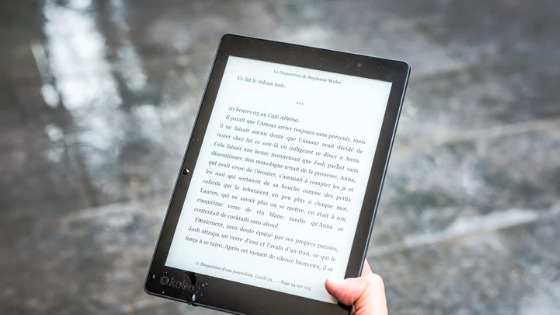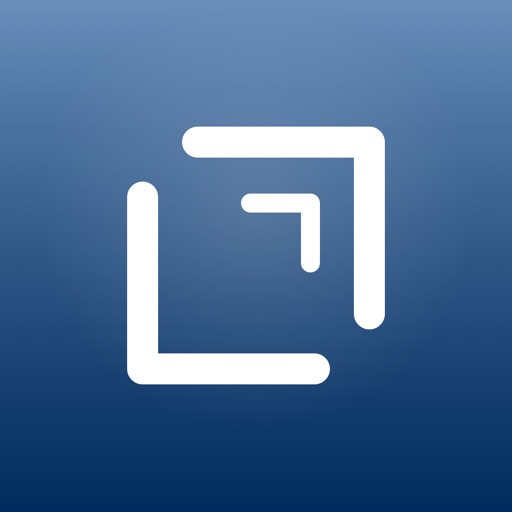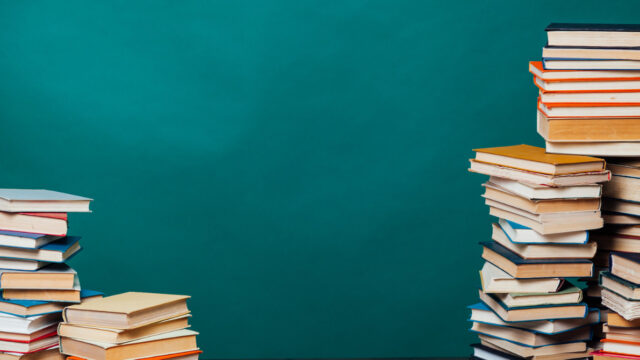Kindleで本を読むとき、どのようにメモをとっていますか?
- 「アナログのノートにメモをとっている」
- 「デジタルノートにペンでメモしている」
- 「デジタルノートにキーボードでメモしている」
- 「音声でメモしている」
- 「メモはとっていない」
こんなところでしょうか。
私は、読書はiPad miniで通勤の満員電車の中でするのがほとんど。
そうすると、いずれの方法も難しいんですよね。
なんとか可能なのが、
- 「デジタルノートにペンでメモ」
- 「デジタルノートにキーボードでメモ」
この2つです。キーボードどいっても外付けではなくソフトウエアキーボードですね。
そこで、面倒なのが、Kindleとノートアプリの切り替えです。
メモをするとき、Kindleを閉じて、ノートアプリを開いて、メモしてから閉じて、Kindleを再び開く、というのは面倒ですよね。
Split Overとは、今開いているアプリの上に3分の1の画面サイズでアプリを開くことができる機能です。類似の機能に「Split View」がありますが、こちらは左右に並べる機能。
このSplit Overは、今開いているアプリの上に開くのですが、一時的に横に追いやることができます。
これが読書には便利なんです。
画面で見てもらった方がわかると思いますので、画面で説明します。
ノートアプリを開き、画面上の「…」から「Split Over」を選びます。ノートアプリは何でもよいですが、以下の画像はDraftsです。
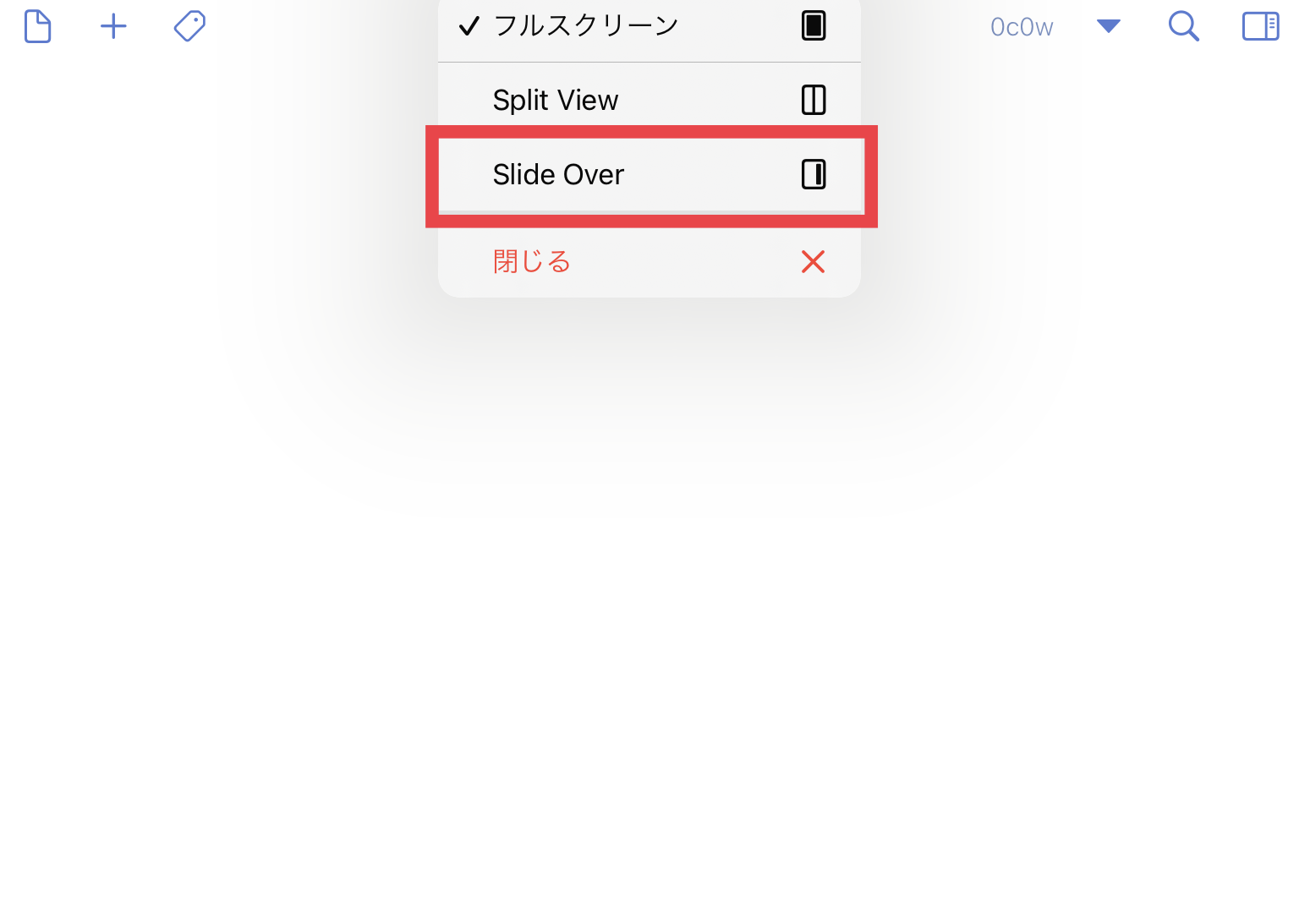
するとホーム画面に戻るので、Kindleを開きます。そうすると、下の画像のとおり、右の方にノートアプリがKindleの上に乗っかっている感じになります。(先にKindleを開いてからSplit Overを使う方法もあります。)
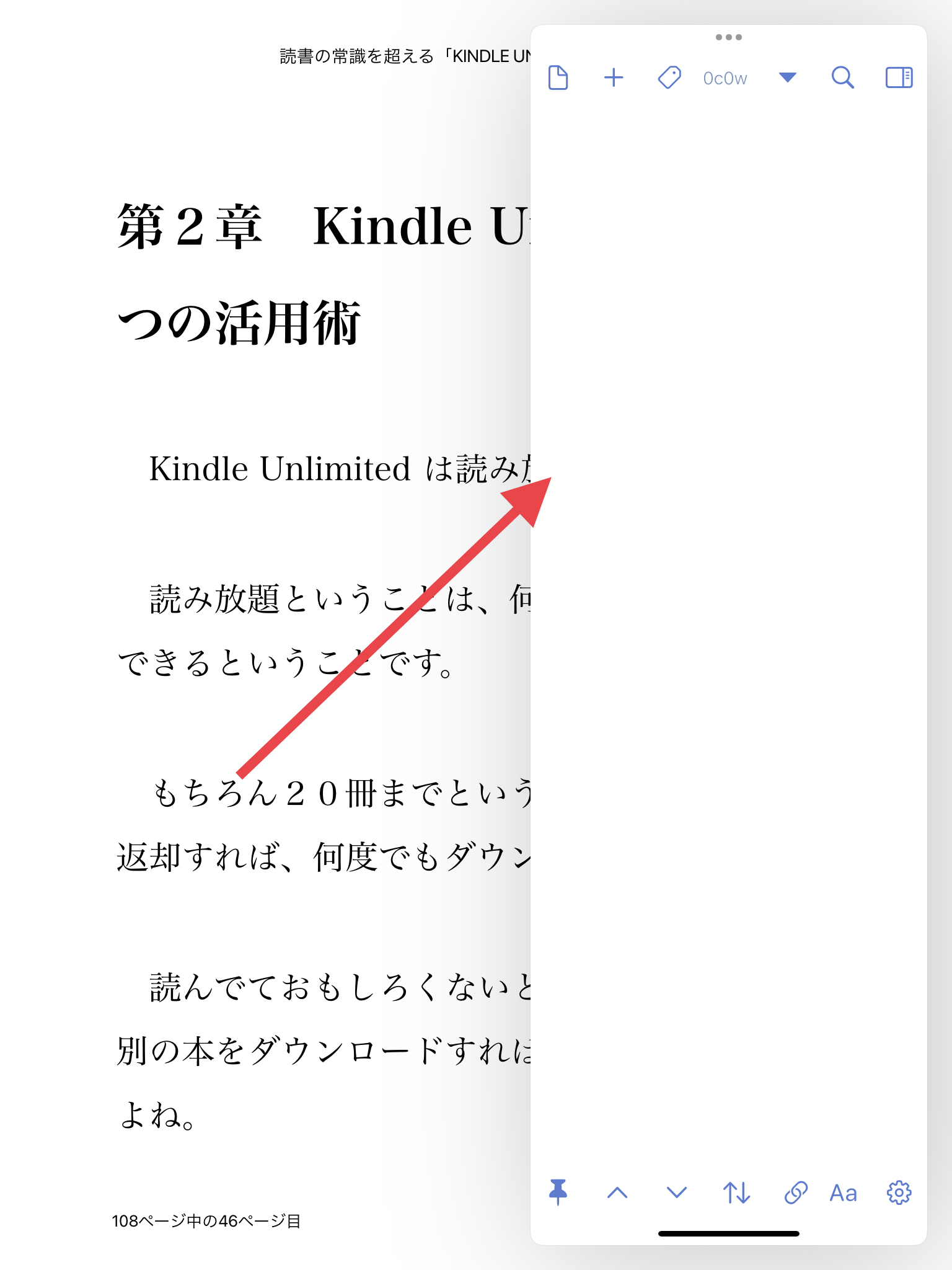
このノートアプリを右にスワイプしてみてください。右にスッと隠れるんですよね。下の画像の表示になります。
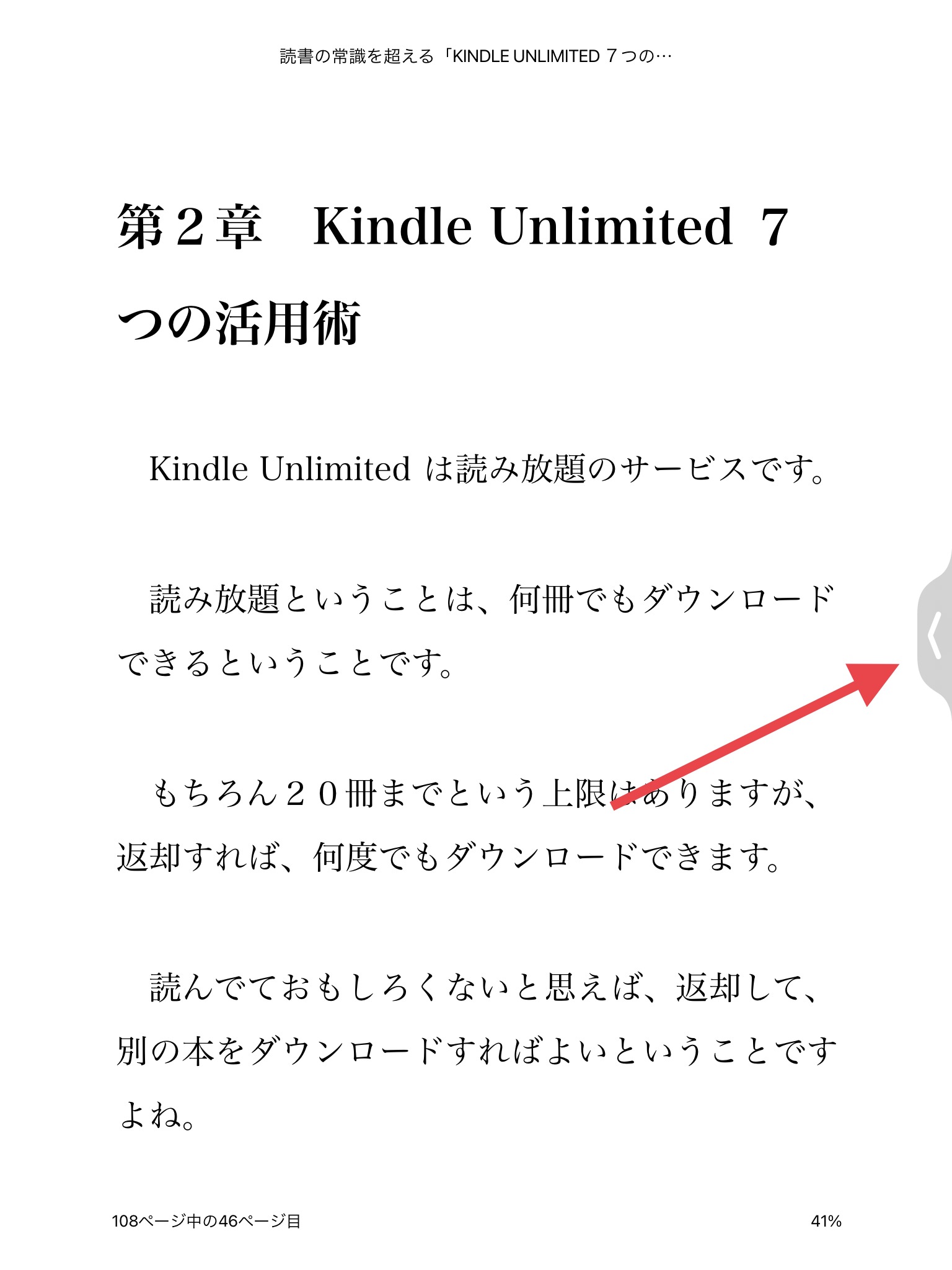
ノートアプリを呼び出すときは、画面右端から左にスワイプするだけ。ノートアプリがスッと現れます。
これなら、Kindleで読書しているときは邪魔にならず、メモしたいときだけ、ノートアプリを呼び出すことが簡単にできますね。
最近、これが便利で読書メモがはかどっています。
ぜひ、iPadのKindleアプリ読書をしている方は試してみてください。
ちなみに、「Kindle Unlimited」なら本が読み放題なので、自分に必要な箇所だけ読んで、ノートアプリにメモして返却を繰り返せば、良質な情報をたくさん得ることができますよ。
詳しくは、以下の拙著に書きましたので、ぜひあわせてご覧ください。
本書は、Amazonの読み放題サービス「Kindle Unlimited」を使いこなすための本です。読み放題の特性を活かした “読書の常識を超えた本の読み方” を実践し、意図的に自分の興味・関心の幅を拡げ、自分とは異なる考え方に触れる機会を増やす方法を紹介します。一味違った Kindle Unlimited の活用を考えてみませんか。
この記事は以上です。
もし、少しでも参考になった内容があれば、下の「いいね」ボタンを押してください。励みになります!
このブログには、iPhone・iPad・Apple Watch、アプリ、Kindle出版、ブログ運営などに関する記事があります。カテゴリーページや下にある「関連記事」を、ぜひご覧ください。